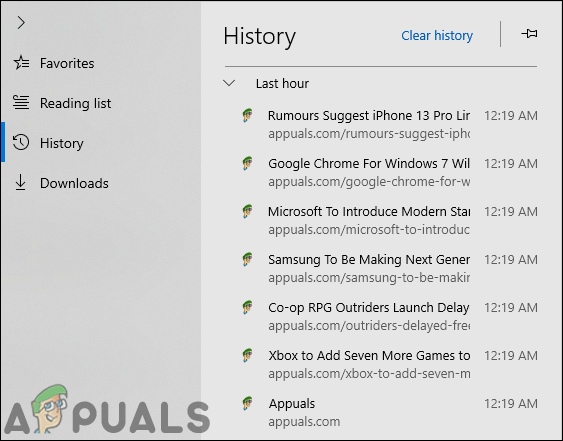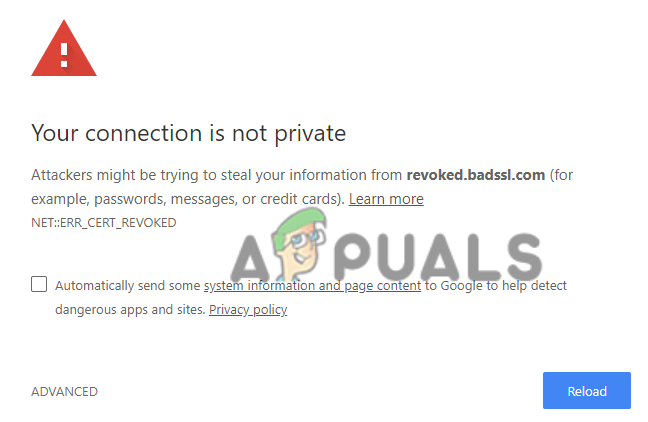Исправить ошибку «zsh: разрешения запрещены» в Linux или macOS
Отказано в разрешении Zsh — это ошибка, которая возникает, когда вы пытаетесь выполнить команду в Linux или Mac, для которой у вас нет разрешений на выполнение. Команда может быть такой же простой, как выполнение «ls» в каталоге, для которого у вас нет прав на запись, или выполнение скрипта, который выполняет действия, на которые у вашего пользователя нет разрешения. Под разрешениями мы подразумеваем права на чтение или запись.

Программы для Windows, мобильные приложения, игры - ВСЁ БЕСПЛАТНО, в нашем закрытом телеграмм канале - Подписывайтесь:)
Давайте рассмотрим основную причину этой ошибки, а затем попробуем каждое решение, чтобы увидеть, какое из них работает лучше всего.
В основном эта ошибка возникает, когда у вас нет прав на выполнение, запись или чтение файла.
Предположим, что мы находимся внутри оболочки Zsh в операционной системе Linux, и вы пытаетесь просмотреть содержимое файла с помощью «cat», но получаете ошибку «Отказано в доступе».
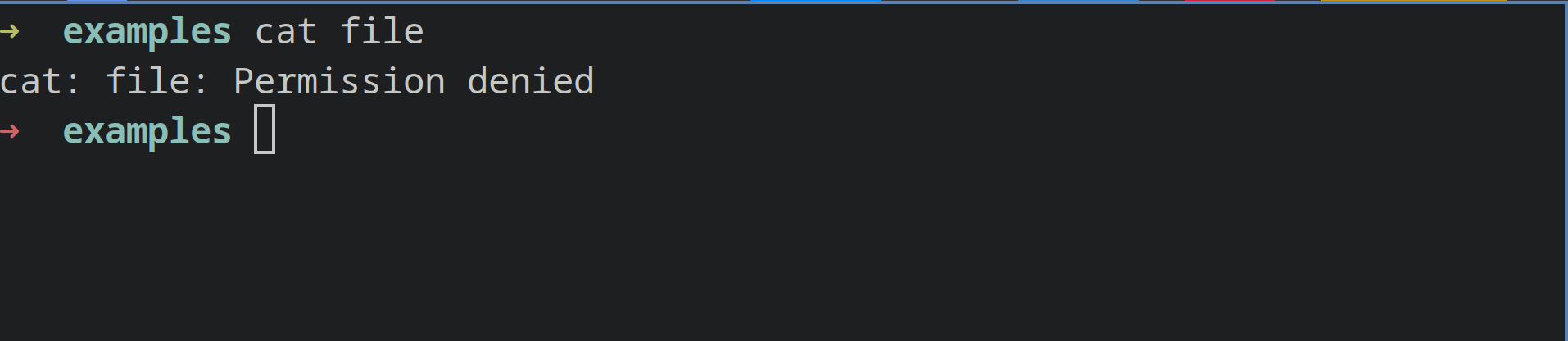
Теперь, чтобы исправить эту ошибку, сначала нам нужно указать права доступа к файлу. Мы выполняем «ls -l», чтобы увидеть разрешения.
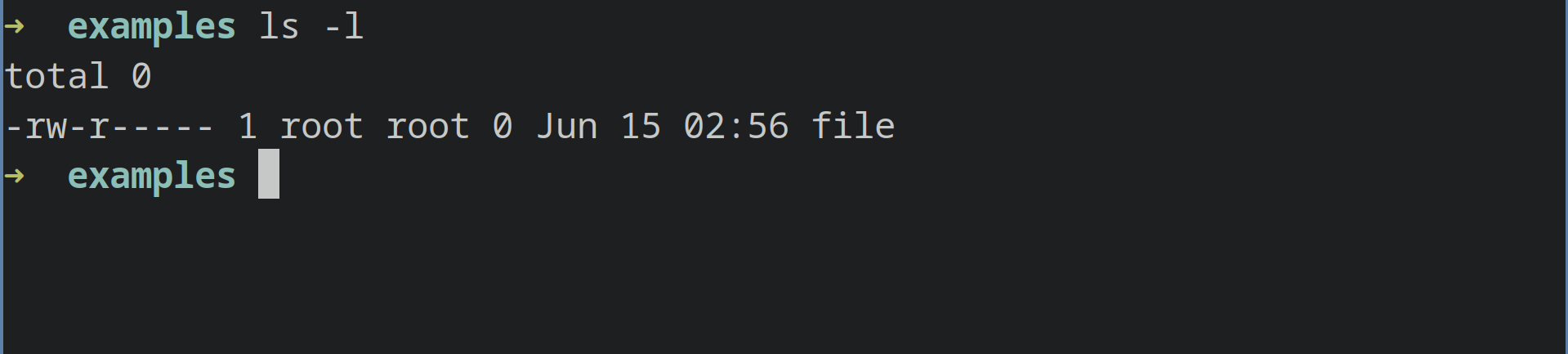
Как видите, права доступа таковы, что только пользователь root и группа root могут читать файл, а пользователь root может только записывать в файл.
1. Используйте судо
Чтобы исправить это, самым простым решением было бы использовать «sudo» с командой, которую мы хотим запустить. Это выполнит команду от имени пользователя root. В вашем случае вы также можете использовать «sudo», если уверены, что команда, которую вы хотите выполнить, или задача, которую вы хотите запустить, не повредит вашему компьютеру.
Таким образом, мы можем запустить:

файл sudo cat
2. Изменить права доступа к файлу или файлам
Следующее, что мы можем сделать, это изменить права доступа к файлу. Поскольку ошибка отказа в разрешении обычно вызывается разрешениями на чтение или запись, мы можем изменить разрешения для этого конкретного файла или файлов.
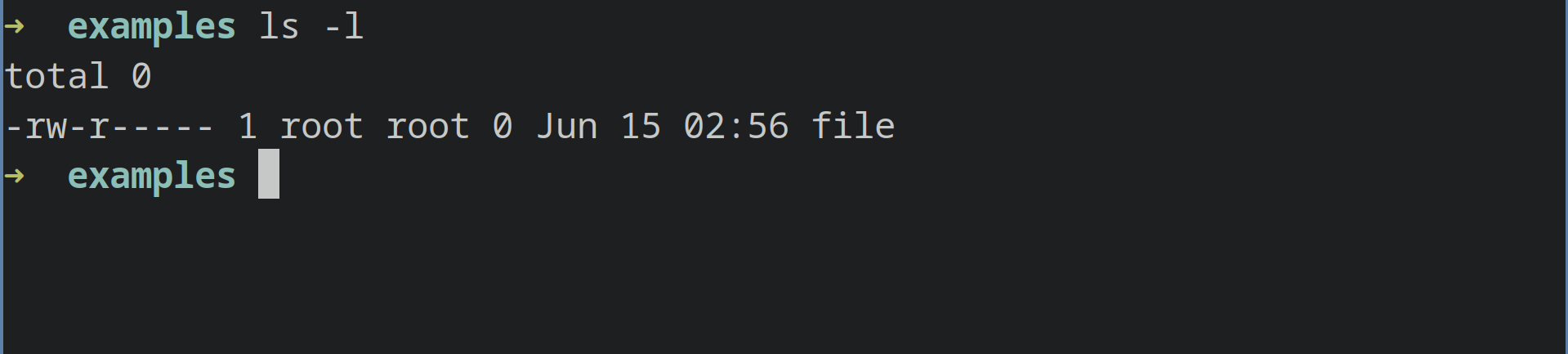
Выполнив «ls -l» внутри каталога, в котором находится файл, мы увидим, что владельцем и группой файла являются root.
Мы можем изменить владельца на нашего пользователя, а затем делать с файлом то, что мы хотим.
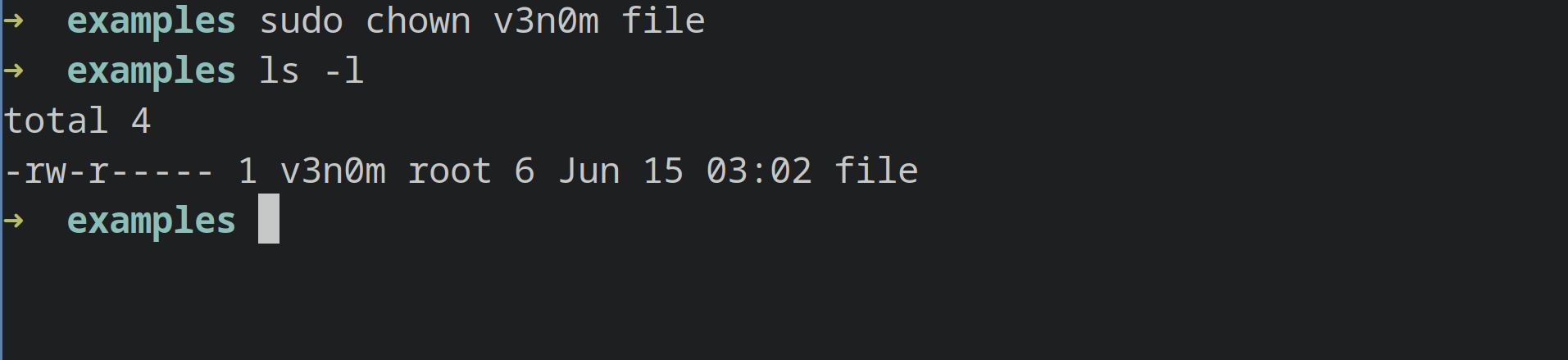
Мы можем запустить:
судо чаун [user] [file-name]
В нашем примере, поскольку v3n0m — это пользователь, под которым мы вошли в систему, мы выполним команду как:
файл sudo chown v3n0m
v3n0m вот наш пользователь. В вашем случае это будет ваше имя пользователя.
Теперь мы можем запустить cat файл, так как он больше не будет выдавать нам ошибку отказа в доступе.
3. Включите разрешения на выполнение
Вы можете использовать ./ с именем файла в zsh или других оболочках для выполнения файла как программы. Но если разрешения на выполнение не установлены для файла, это даст вам zsh: ошибка отказа в разрешении.

Допустим, мы хотим выполнить скрипт с именем script1. Мы набираем ./script1 в нашем терминале, и он дает нам эту ошибку:
Мы делаем ls -la в файле, чтобы увидеть разрешения. Как видите, права на выполнение файла не установлены.
Решение здесь простое, добавьте права на выполнение файла.
Выдаем простую команду
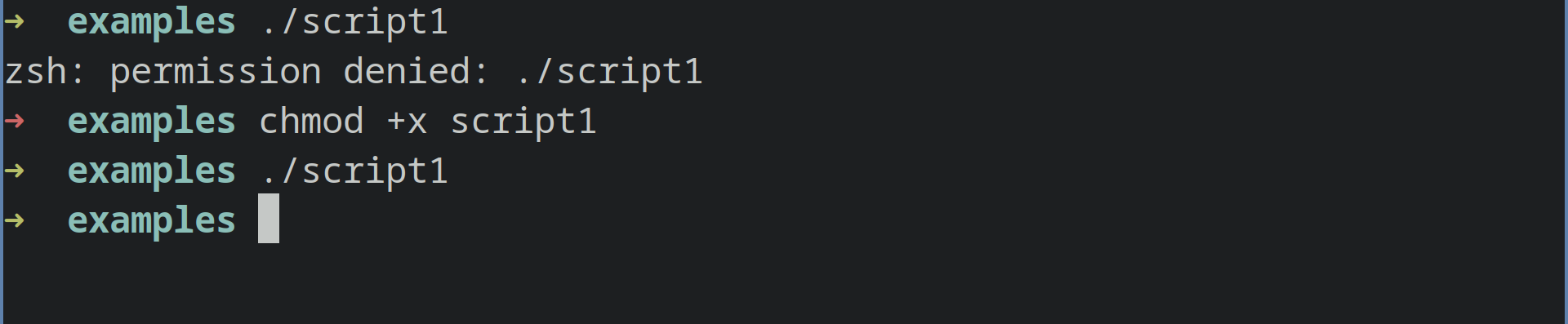
chmod +x скрипт1
chmod +x добавит бит выполнения к разрешению файла для владельца, группы и других.
Теперь мы можем запустить файл как программу, набрав ./script1 без ошибок.
Это должно исправить ошибку, если вы столкнулись с ней в Linux, однако, если вы столкнулись с этой ошибкой MacOS или Gradle, продолжайте следовать статье.
Отредактируйте файл zshrc (macOS)
Некоторые пользователи сообщают в своих MacOS об использовании zsh, когда они не находятся в каталоге, из которого они хотят выполнить команду.
Если вы столкнулись с подобной проблемой, то исправить ее очень просто.
Вам нужно отредактировать файл .zshrc в вашем домашнем каталоге/каталоге имени пользователя и добавить его в конец файла.
установка auto_cd
Это активирует опцию auto_cd в zsh.
Чтобы отредактировать файл .zshrc, вы можете использовать любой графический текстовый редактор или текстовый редактор командной строки, такой как vim или vi.
Используйте команду CHMOD для установки разрешений (Gradle)
Ошибка отказа в разрешении Zsh может возникнуть, если вы работаете над gradle, а файл gradlew не имеет правильных разрешений.
Чтобы исправить такую ошибку, вам нужно установить правильные разрешения на gradlew.
Вы можете ввести эту команду в свой терминал,
chmod 755 градлью
Это сделает исполняемый файл gradlew и ошибка будет исправлена.
Или вы можете просто ввести эту команду chmod +x gradlew
Это также сделает исполняемый файл gradlew.
Если ни одно из этих решений не помогло вам, не стесняйтесь комментировать ниже, и наш специалист будет рад помочь вам в ближайшее время.
Программы для Windows, мобильные приложения, игры - ВСЁ БЕСПЛАТНО, в нашем закрытом телеграмм канале - Подписывайтесь:)

![[FIX] Код ошибки 0xc0AA0301 (сообщение отсутствует)](https://ddok.ru/wp-content/uploads/2020/07/0xc0aa0301.png)